如果您在旅行或其他有趣的活动中拍摄了大量照片和视频,您可以创建照片或视频幻灯片来管理您的记忆。此外,您可以在 Mac 上制作图片的 DVD 幻灯片,将大量照片保存到 DVD 光盘中。因此,您可以在任何带有便携式 DVD 播放器的设备上播放 DVD 幻灯片。要从一堆图片开始,您可以按照以下段落所示在 Mac 上将幻灯片完整刻录到光盘。
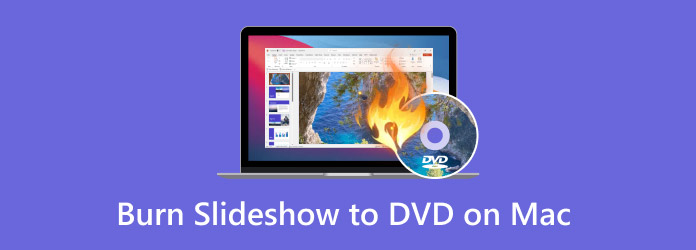
- 第 1 部分。在 Mac 上将幻灯片刻录到 DVD 之前的准备工作
- 第 2 部分:如何使用 iDVD 在 Mac 上将幻灯片刻录到 DVD
- 第 3 部分:如何使用 Blu-ray Master DVD Creator 在 Mac 上将幻灯片刻录到 DVD
- 第 4 部分。在 Mac 上刻录 DVD 的技巧
- 第 5 部分常见问题解答
第1部分。 在 Mac 上将幻灯片刻录到 DVD 之前的准备工作
在 Mac 上将幻灯片刻录到 DVD 之前,有两个基本步骤:首先,制作幻灯片;其次,选择最适合 Mac 的 DVD 刻录机。以下是入门方法:
如何制作幻灯片
如果您之前从未制作过 DVD 幻灯片,视频编辑器将是您的明智之选。您只需几个简单的步骤即可创建包含图片、视频和音乐的幻灯片。软件提供各种预设的幻灯片主题,包括婚礼、派对、毕业典礼等等。您可以使用数百种转场效果、滤镜和元素来个性化幻灯片主题。将图片和音乐以幻灯片形式添加到 DVD 中非常容易。
内置的视频和照片编辑器允许用户编辑媒体文件而不会损失质量。您可以直接与朋友和家人分享幻灯片。或者您可以将幻灯片保存为 DVD 兼容格式,以便进一步创建 DVD 幻灯片。您可以在 Windows 10 及更早版本上一站式创建 DVD 幻灯片。
- 使用各种格式的照片、视频和音乐创建令人难忘的幻灯片。
- 使用生动的主题、文本、自定义文本、背景音乐、元素、过渡和过滤器让您的 DVD 幻灯片脱颖而出。
- 使用内置编辑器编辑视频和照片,包括裁剪、合并、旋转、增强等。
- 在电视、YouTube、平板电脑、移动设备上分享幻灯片或刻录到 DVD 光盘。
步骤1。运行视频编辑器。单击主界面上的 + 图标导入您的照片和视频。
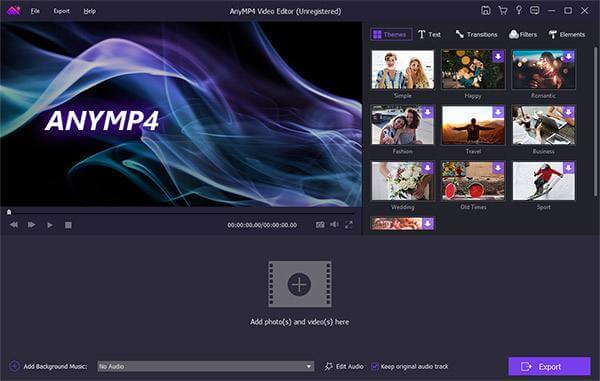
第2步。点击 编辑 幻灯片工作区上方。
如果您创建 DVD 照片幻灯片,您可以旋转、翻转、裁剪、调整对比度/饱和度/亮度/色调、添加动作并设置每张照片的持续时间。
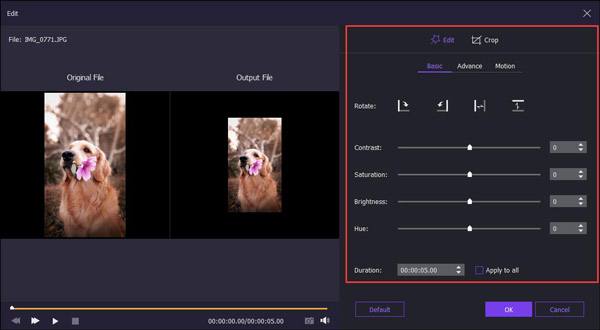
当您制作幻灯片视频时,您可以完全获得上述功能。此外,您还可以剪辑视频、加快/减慢视频速度并获得更多视频效果。
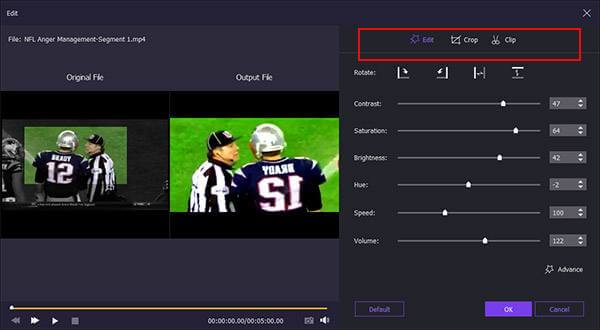
步骤3.要制作带音乐的幻灯片,您可以点击底部附近的“添加背景音乐”。根据需要在循环播放前进行标记或保留原始音轨。
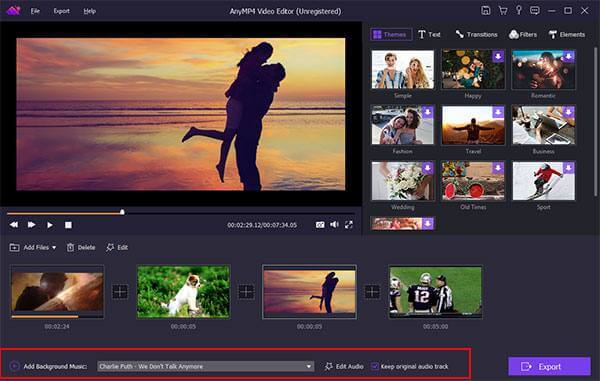
步骤4。在窗口的右上方窗格中,您可以选择现成的主题并添加个性化对象。下载特定的模板包后,您可以自由编辑具有可自定义效果的幻灯片。

步骤5.完成 DVD 幻灯片制作过程后,您可以单击“导出”以任何格式保存幻灯片文件。单击“转换”以导出 DVD 幻灯片照片或视频。

选择您的 DVD 刻录软件
虽然旧版本的 macOS 可能支持 iDVD,但许多用户更喜欢第三方工具,例如 蓝光大师 DVD 制作器 以获得更大的灵活性和现代兼容性。选择软件时,请考虑以下因素:
- macOS兼容性: 确保该软件支持您当前的 macOS 版本。
- 格式支持: 寻找对 MP4、MOV、M4V 和其他常见格式的支持。
- 菜单特色: 检查是否可以添加导航菜单、背景音乐等。
- 使用方便: 对于初学者来说,用户友好的界面更合适。
- 燃烧稳定性: 请确保刻录过程可靠并具有验证选项。
第2部分。 如何使用 iDVD 在 Mac 上将幻灯片刻录到 DVD
iDVD 是一款早期的 Mac 免费 DVD 制作软件,广泛用于将幻灯片、家庭电影或教育内容刻录到可播放的 DVD 上。它支持导入视频、图片和音乐,并为简单的 DVD 项目提供基本的菜单模板。
但它有很多局限性,您应该注意:
- 系统兼容性差: iDVD 已停产,仅支持 macOS 10.6-10.11 之间的版本。较新的 Mac 无法直接安装使用。
- 有限的格式支持: MOV或MP4格式比较好,其他格式可能导入不顺畅。
- 基本特征: 不支持蓝光、没有高清视频输出,菜单自定义有限。
- 使用方便: 对于初学者来说,用户友好的界面更合适。
- 稳定性问题: 一些用户报告说,导入大文件或长视频时它很容易崩溃。
以下是它的使用步骤:
步骤1。首先从照片应用或其他应用程序将幻灯片导出为视频文件。然后启动 iDVD。
第2步。点击 创建新项目 按钮,然后将导出的幻灯片视频文件直接拖放到 iDVD 项目窗口中。之后,在弹出的界面中,您可以为输出光盘命名并选择合适的宽高比。
步骤3.之后,为您的内容选择或制作 DVD 菜单。此外,它还支持修改菜单文本、背景音乐或添加章节按钮。
步骤4。最后,点击 烧伤 按钮等待刻录完成。
笔记: 开始刻录之前,请不要忘记插入一张空白 DVD。
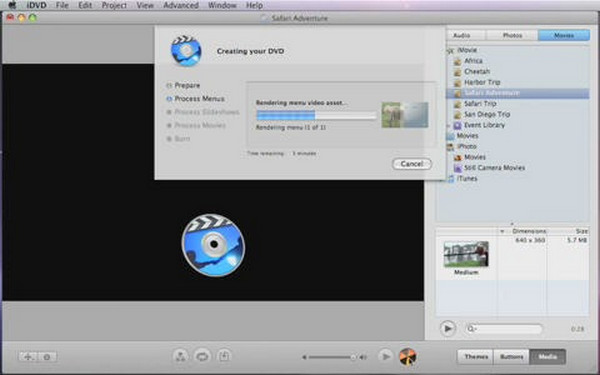
总的来说,iDVD 为老款 Mac 用户或不需要大量菜单设计的场景提供了一种相对简单的 DVD 刻录方式。虽然它有一些过时的功能和有限的兼容性,但在合适的系统环境下,它仍然足够稳定,可以执行基本的 DVD 制作任务。
第 3 部分。 如何使用 Blu-ray Master DVD Creator 在 Mac 上将幻灯片刻录到 DVD
- 以自由格式和纵横比将幻灯片刻录到 DVD-5、DVD-9、DVD-R、DVD+R、DVD-RW、DVD+RW 和 DVD-RAM。
- 制作带有多个 DVD 标题菜单的 DVD 幻灯片,包括假期、旅行、家庭、婚礼等。
- 使用新的背景图像或其他编辑工具自定义 DVD 标题菜单。
- 合并视频片段、添加水印、选择音轨/字幕等。
- 超快的幻灯片到 DVD 刻录速度。
免费下载
对于 Windows
安全下载
免费下载
对于 macOS
安全下载
步骤1。启动 Mac 版 DVD Creator。将空白 DVD 插入内置或外置光驱。选择 DVD 光盘,在 Mac 上将幻灯片制作成 DVD。
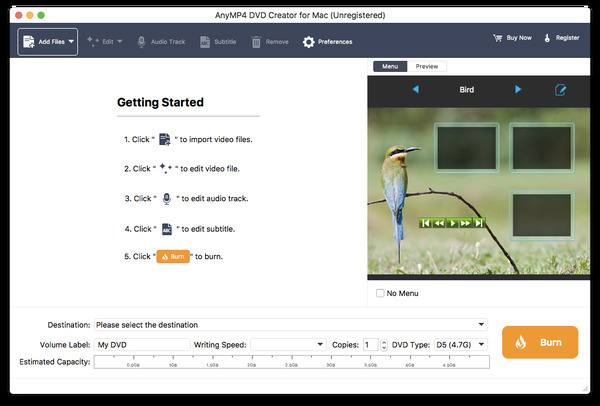
第2步。点击 添加文件 导入幻灯片文件。您可以点击顶部工具栏上的“编辑”来修剪、裁剪、添加水印和调整视频效果(如有必要)。此外,您还可以点击 音轨 和 字幕 在 Mac 上将幻灯片刻录到 DVD 并加上您喜欢的音轨和字幕。
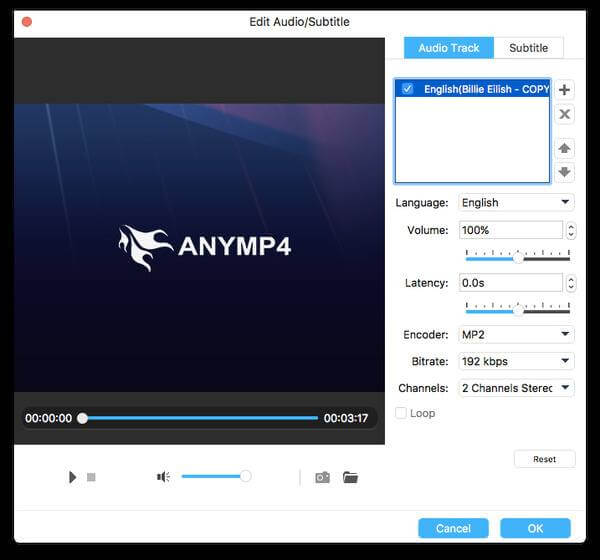
步骤3.点击 编辑 图标。在预览窗口右上角 编辑菜单 窗口中,您可以应用 DVD 标题菜单、添加背景音乐/图片、设置菜单播放循环持续时间并进行更多更改以在 Mac 上创建 DVD 幻灯片。
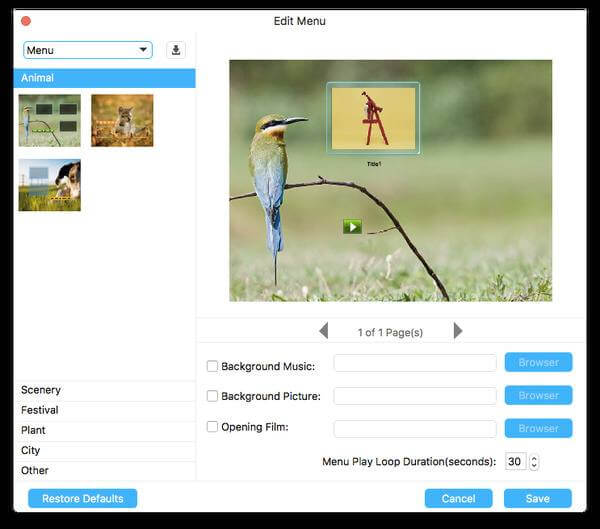
步骤4。现在您可以指定 目的地, 体积标识, 书写速度, 副本 和 靠近底部。最后,点击 烧伤 在 Mac 上将幻灯片刻录到 DVD 光盘。
以上就是在 Mac 上制作包含照片、视频和音乐的 DVD 幻灯片的全部步骤。您可以使用任何您喜欢的媒体文件来制作 刻录 DVD 以供收藏或备份。由于您的幻灯片 DVD 已准备好供观看,因此您可以随时与亲朋好友分享。
第 4 部分。 在 Mac 上刻录 DVD 的技巧
在完成您的 DVD 项目之前,这里有一些重要提示,以确保您的幻灯片看起来专业、在电视上播放流畅,并保持高质量的视觉和音频。
- 制作 DVD 幻灯片时,选择合适的视频和图片分辨率至关重要。建议将视频导出为 1280×720 或 1920×1080 分辨率,以保持清晰度,同时避免文件过大。
- 对于背景音乐,建议使用 MP3、AAC 或 WAV 格式,以获得稳定的音质和良好的兼容性。128-192 kbps 的比特率最适合大多数播放需求。请勿使用 VBR(可变比特率)格式,这可以避免播放过程中音频和视频不同步。
- 为了保持视频质量,建议您将幻灯片导出为 MP4 (H.264) 格式,并尽量减少多次转码操作。每次重新编码都可能导致画质下降,因此最好选择支持高质量编码的软件。
- 为确保 DVD 能够在电视上流畅播放,请务必选择 DVD 视频格式进行刻录。此外,请选择正确的格式(NTSC 或 PAL) 为您的目标区域,并在物理 DVD 播放器上测试一次,以确保菜单和视频正常工作。
第 5 部分。 常见问题解答
-
我为什么要将幻灯片刻录到 DVD 上?
将幻灯片刻录到 DVD 是保存美好回忆、离线分享演示文稿或为婚礼、毕业典礼或纪念活动等制作实体纪念品的绝佳方式。DVD 易于分发,并且无需互联网连接即可在大多数家用 DVD 播放器上播放。
-
我还能在 Mac 上刻录 DVD 吗?
是的,但这取决于你的 macOS 版本。老款 Mac 可能仍然支持 iDVD,而新系统则需要第三方工具。你还需要一个 外置 DVD 驱动器 如果您的 Mac 没有内置驱动器。
-
刻录之前我的幻灯片的最佳格式是什么?
MP4 (H.264) 是最推荐的格式。它兼容性广,压缩率高,视频质量高。请确保您的幻灯片在导入 DVD 刻录软件之前已导出为视频文件。
结论
在整篇文章中,我们探讨了两种有效的方法 在 Mac 上将幻灯片刻录到 DVD正如我们上面分析的那样,Blu-ray Master 精选的 DVD Creator 性能非常出色,可以轻松将幻灯片转换为高质量的 DVD。立即下载试用!
Blu-ray Master 的更多内容
视频到 DVD

